「Spotify DJ」が表示されない問題を修正する12の方法
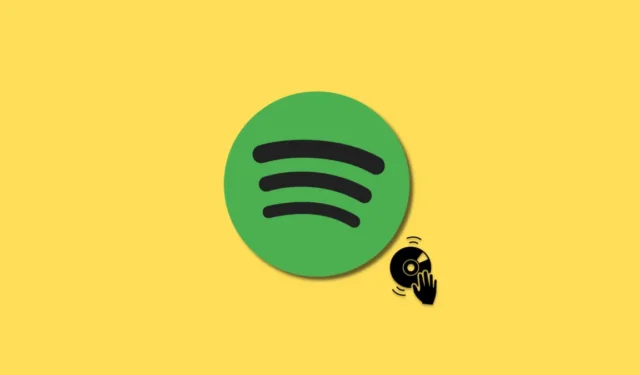
Spotify は、絶大な人気を博している Spotify DJ を立ち上げることで、ついにアプリに AI を組み込みました。この DJ ソフトウェアは、好き、嫌い、プレイリスト、フォローしているアーティストなど、過去の音楽の好みを分析して、個人の好みに合わせたプレイリストを生成する人工知能を取得します。
ユーザーの好みを分析した後、AI は、Xavier “X” Jernigan に基づいて設計された DJ 用の音声モデルを使用して、新旧のトラックを組み合わせて再生します。ただし、一部のユーザーは、Spotify アプリで DJ 機能にアクセスできないと報告しています。同じ問題に直面している場合は、モバイル デバイスで問題を解決するためのガイドをご覧ください。
Spotify DJ に問題が表示されない: 12 の修正方法
Spotify DJ がアプリに表示されない場合は、以下の修正を使用できます。最初の修正から始めて、DJ にアクセスできるようになるまでリストを確認することをお勧めします。始めましょう。
1. お住まいの地域がサポートされていることを確認してください
Spotify DJ は現在、初期リリース段階にあるため、米国とカナダに居住する Spotify ユーザーのみが利用できます。そのため、別の地域にいる場合は、Spotify アプリで DJ を利用できないことが原因である可能性があります。地域を変更することはできません。今後数週間で Spotify DJ が世界中のすべてのユーザーにリリースされるまで待つ必要があります。
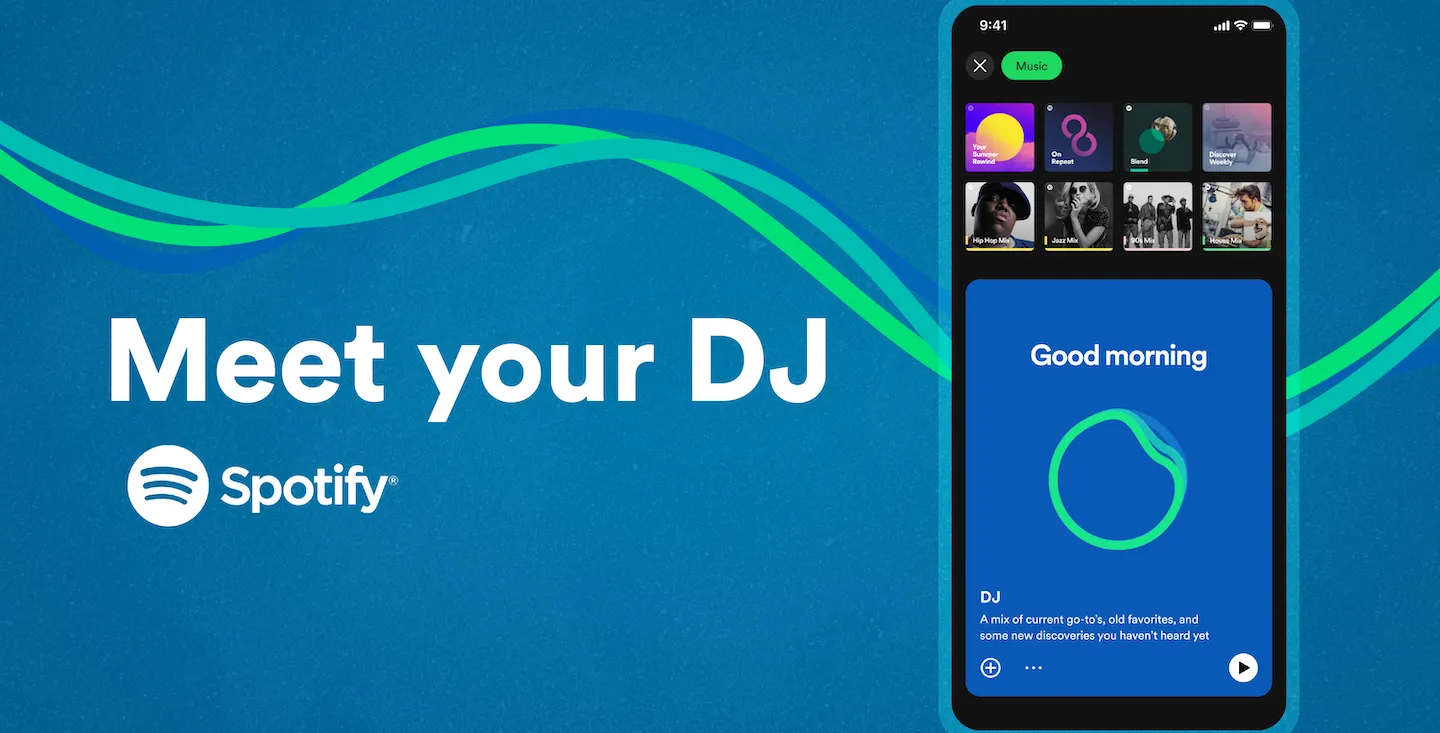
地域制限に加えて、Spotify DJ もSpotify Premium加入者のみに制限されています。そのため、サポートされている地域の無料ユーザーである場合、Spotify DJ が利用できないのはそれが原因である可能性があります. ただし、Spotify DJ はまだすべての人に公開されていないため、すべてのプレミアム ユーザーが Spotify DJ を持っているわけではありません。プレミアム サブスクリプションを取得して、Spotify DJ が利用可能になったら最初に入手することをお勧めします。
3. ベータ版がアカウントに公開されるまで待ちます
もう 1 つの警告は、Spotify DJ が現在ベータ段階にあることです。これは、米国とカナダのプレミアム ユーザーに徐々に展開されていることを意味します。したがって、上記の要件を満たしているにも関わらず DJ AI をお持ちでない場合は、ベータ版がまだアカウントに展開されていない可能性があります。そのような場合は、数日待ってから Spotify DJ が利用可能になるかどうかを確認してください。
4. Spotify DJ に正しくアクセスしていることを確認します
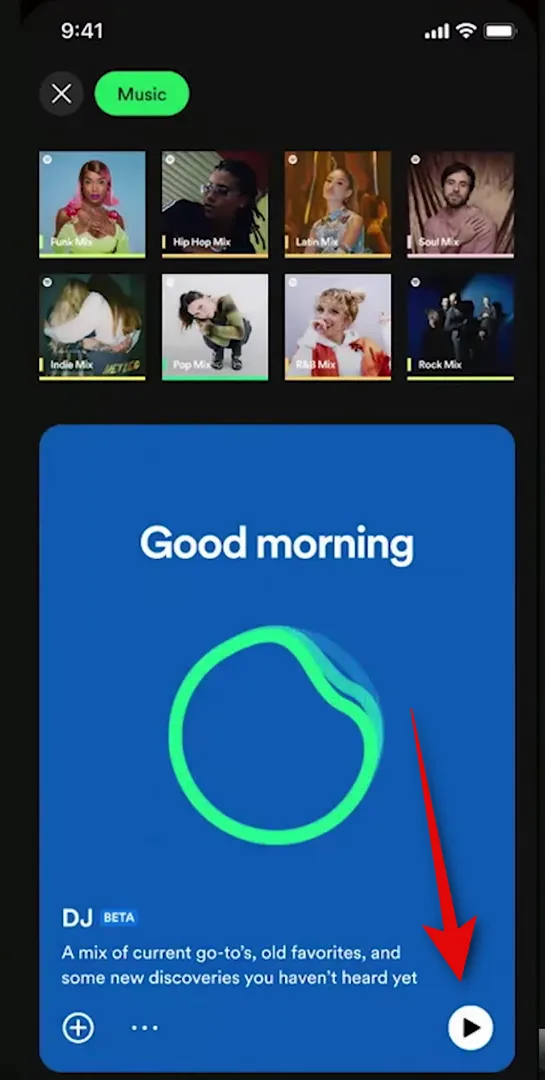
アプリで Spotify DJ オプションが見つからない可能性があります。アプリで DJ をチェックしていることを確認することをお勧めします。Spotify アプリ > 音楽 > DJ カードの [再生] を押します。DJ カードが見えない場合は、Music タグを選択すると上部に大きな青いカードが表示されます。
5.アカウントのAI DJを確認して有効にします
また、好みに応じて DJ を有効または無効にすることもできます。アプリで DJ が見つからない場合は、アカウントで DJ が無効になっている可能性があります。Spotify > 設定 > 再生 > AI DJに進みます。AI DJ のトグルが無効になっている場合は、タップしてオンにします。アカウントで DJ カードが無効になっている場合は、上記のセクションを使用してモバイル アプリで DJ カードを見つけることができます。
6. Spotify アプリを再起動します
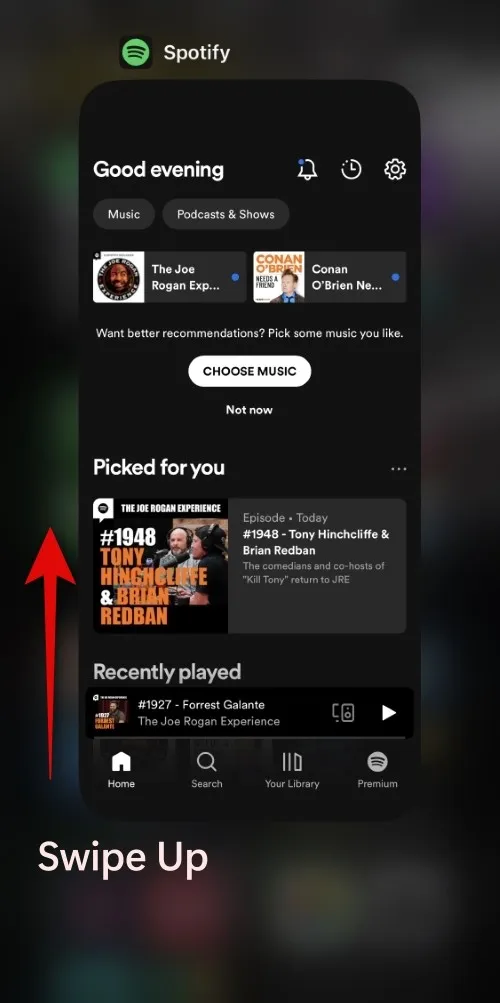
また、単にバグに直面しているか、バックグラウンドで Spotify アプリを長時間実行していた可能性もあります。ほとんどの場合、アプリを再起動すると、この問題を解決できます。iPhone を使用している場合は、画面の下から上にスワイプして、アプリ スイッチャーを表示します。次に、 Spotify アプリ カードを上にスワイプしてアプリを閉じます。数分待ってからアプリを再起動して、もう一度 DJ カードを確認します。
Android ユーザーの場合は、下から上にスワイプするか、ホーム アイコンを 2 回押すと、マルチタスク メニューが表示されます。スワイプして Spotify アプリを見つけ、上にスワイプしてアプリを閉じます。数分後にアプリを起動し、DJ カードを再度確認します。一時的なバグに直面していた場合は、DJ カードが利用可能になっているはずです。
7. アップデートの確認とインストール
利用可能なアプリの更新を確認してインストールすることをお勧めします。Spotify DJ はかなり新しい機能であり、デバイスに DJ AI を導入するには最新のアプリの更新が必要です。更新を確認していない場合、または Spotify アプリをしばらく更新していない場合は、DJ を利用できない理由である可能性があります。
iPhone ユーザーの場合は、App Store > Apple ID imageに移動します。利用可能な更新リストをスクロールし、リストに表示されている場合は、Spotify の横にある[更新]をタップします。
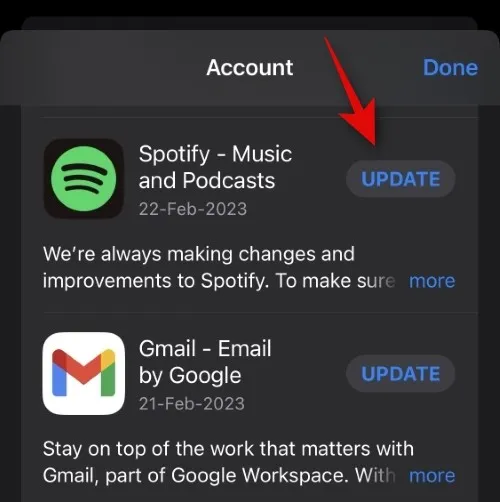
Android ユーザーの場合は、[Play ストア] > [ハンバーガー] メニュー > [マイ アプリとゲーム] > [アップデート]に移動します。アプリのリストをスクロールして Spotify を見つけ、その横にある[更新]をタップします。
8. アプリのキャッシュとデータを消去する (Android ユーザーのみ)
Android ユーザーの場合は、アプリのキャッシュとデータを削除できます。これにより、DJ カードの紛失など、Spotify に関する多くの問題を解決できます。Spotify のキャッシュとデータをクリアするには、[設定] > [アプリ] > [Spotify] > [強制停止] > [ストレージとキャッシュ]に進みます。まず、[キャッシュをクリア]をタップしてキャッシュをクリアします。次に、[データを消去]をタップしてSpotify データを消去します。プロンプトが表示されたら、選択を確認します。これで、Spotify アプリで DJ カードの確認をもう一度試すことができます。キャッシュの問題が原因でこの機能を使用できなかった場合は、Spotify で DJ を使用できるようになります。
9. Spotify アプリを再インストールする
この時点でまだ DJ を利用できない場合は、アプリを再インストールすることをお勧めします。iPhone ユーザーの場合は、ホーム画面またはアプリ ライブラリで Spotify をタップ アンド ホールドします。[アプリを削除]をタップし、もう一度[削除] をタップして選択を確定します。
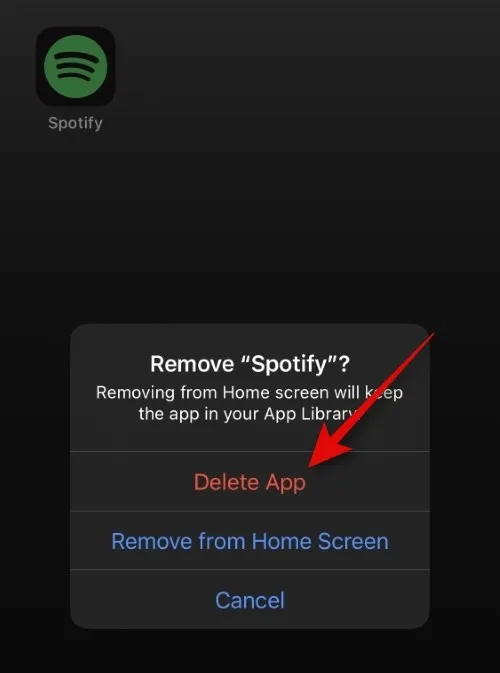
Android フォンを使用している場合は、Spotify を長押しして[アプリ情報]を選択します。[アンインストール]をタップし、プロンプトが表示されたら選択を確認します。アプリをアンインストールしたら、再ダウンロードして、以下のリンクを使用して Spotify DJ をもう一度使用してみてください。
10. Spotify ベータ プログラムに参加してみる
米国とカナダの一部のユーザーは、Spotify アプリのベータ プログラムに登録することで、ベータ版の Spotify DJ 機能を取得できました。これは必須ではありません。ただし、それでも Spotify アプリで DJ が見つからない場合は、試してみる価値があるかもしれません。Spotify には、Android または iOS デバイスを使用しているかどうかにかかわらず、ベータ プログラムへの参加に役立つ詳細なガイドがあります。必要に応じて、以下のリンクを使用して、Spotify ベータ プログラムについて学習し、サインアップしてください。
11. 数日待つ
多くのユーザーは、サポートされている地域とプレミアム加入者であるにもかかわらず、DJ AI が表示されるまでに数日かかったと述べています. この機能はまだ初期リリースおよびベータ段階にあるため、同じことが当てはまる可能性があります。お住まいの地域で最新の Spotify アプリのアップデートがまだ発行されていないか、DJ 機能がまだ利用可能になっていない可能性があります。1 日か 2 日待ってから、この間に表示されるアップデートをインストールすることをお勧めします。これは、モバイル アプリで DJ 機能を動作させるのに役立ちます。
12. お住まいの地域での Spotify のステータスを確認する
最後に、Spotify は、お住まいの地域でサーバーの問題や機能停止に直面している可能性があります。これにより、新しい AI DJ を含む、既存および新しい機能がモバイル アプリで意図したとおりに動作しなくなる可能性があります。この時点でまだ DJ がアプリに表示されていない場合は、お住まいの地域での Spotify のステータスを確認することをお勧めします。以下にリンクされているリソースを使用して、Spotify の現在のステータスを確認してください。
この投稿が、Spotify アプリにない DJ 機能を簡単に修正するのに役立つことを願っています。さらに質問がある場合は、下のコメント欄に記入してください。


コメントを残す